Как создать онлайн-опрос с помощью Forms for Excel на OneDrive
С помощью функции опроса OneDrive Forms для Excel(OneDrive Forms for Excel Survey ) вы можете легко создать опрос, чтобы быстро получить отзыв о своей компании. Используя то же самое, вы также можете измерить удовлетворенность сотрудников или клиентов и внести соответствующие изменения в свой бизнес.
Создание(Create) онлайн-опроса с помощью Forms for Excel в OneDrive
Вы можете использовать функцию опроса Forms Survey в Excel(Forms Survey Excel) для сбора более подробной информации с ответвляющимися вопросами, которые помогут вам создавать точные опросы и тесты с автоматической маркировкой. Вот как это сделать.
- Войдите в свою учетную запись (Account)Microsoft 365 .
- Щелкните Средство запуска приложений.
- Выберите OneDrive из списка.
- Нажмите «Новый» в раскрывающемся меню.
- Выберите Опрос форм.
- Добавьте заголовок для вашего опроса.
- Выберите тип опроса.
- Настройте параметры.
- Предварительный просмотр формы.
- Отправить ответы.
Подходит ли Microsoft Forms для опросов?
Да! Как и любой другой опрос, Microsoft Forms помогает собирать более качественные данные, от удовлетворенности клиентов до отзывов сотрудников. Вы можете использовать эту информацию, чтобы формировать свой бизнес и принимать лучшие решения.
Как создать опрос с помощью Microsoft Forms ?
Создать опрос с помощью Microsoft Forms невероятно просто. Если у вас есть учетная запись Microsoft 365 , вы можете начать прямо сейчас!
Опросы Excel(Excel Surveys) можно создавать через OneDrive .
Нажмите кнопку средства запуска приложений(App Launcher) Microsoft 365 и выберите приложение OneDrive .
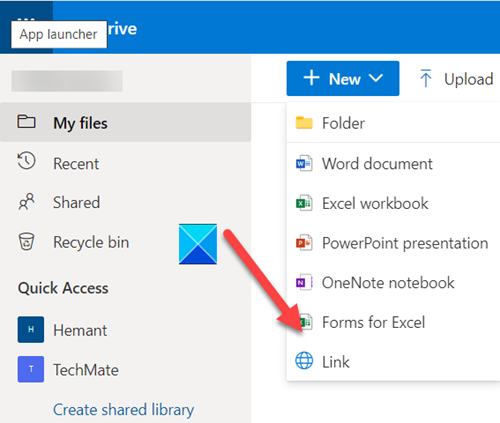
Затем нажмите кнопку « Создать(New) » в верхней части экрана OneDrive и выберите « Формы(Forms) для Excel ».
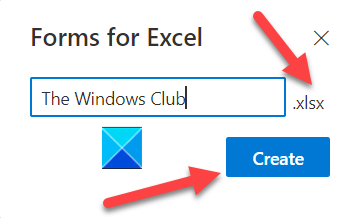
При появлении запроса введите имя формы(Form) и нажмите кнопку « Создать ».(Create)
При переходе на новый экран добавьте подходящий заголовок в поле « Без названия(Untitled) » для вашего опроса и добавьте изображение, если это необходимо.
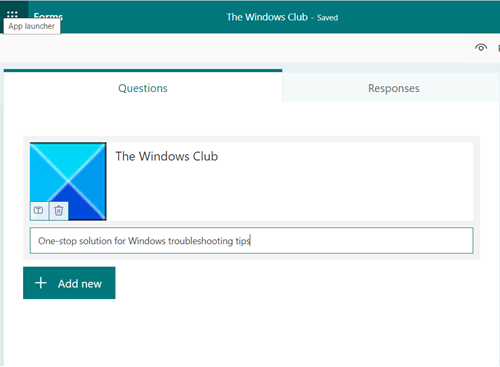
Затем добавьте краткое описание вашего опроса.
Щелкните Добавить(Add ) , чтобы добавить в опрос новый вопрос. Вы можете добавить вопросы «Выбор»(Choice) , « Текст(Text) », « Оценка(Rating) » или « Дата(Date ) » .
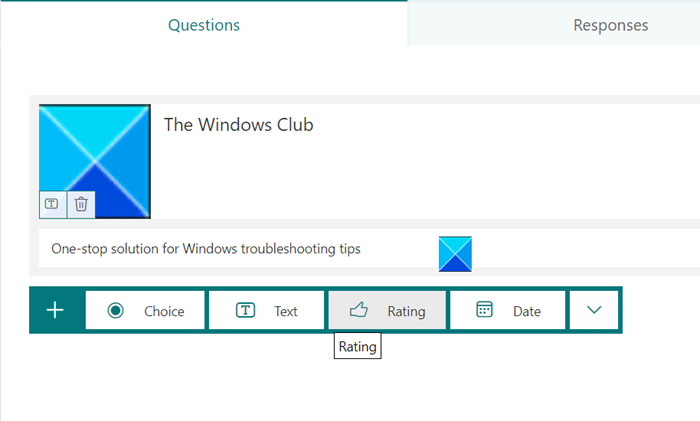
Как вы можете видеть на изображении выше, я выбрал рейтинговую( Rating) систему для своего опроса.
Итак, введите свой первый вопрос для опроса и выберите символ для вашей рейтинговой(Rating) системы ( предпочтительно звезда ). (Star)Кроме того, выберите уровень(Level ) в раскрывающемся меню.
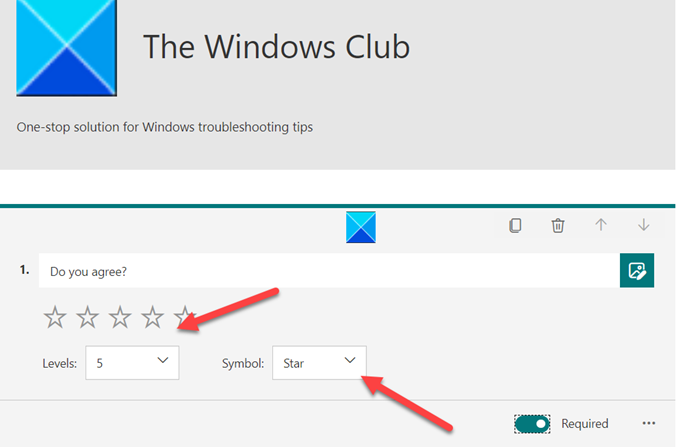
Нажмите кнопку « Добавить новый(Add New) », чтобы добавить дополнительные вопросы для вашего опроса.
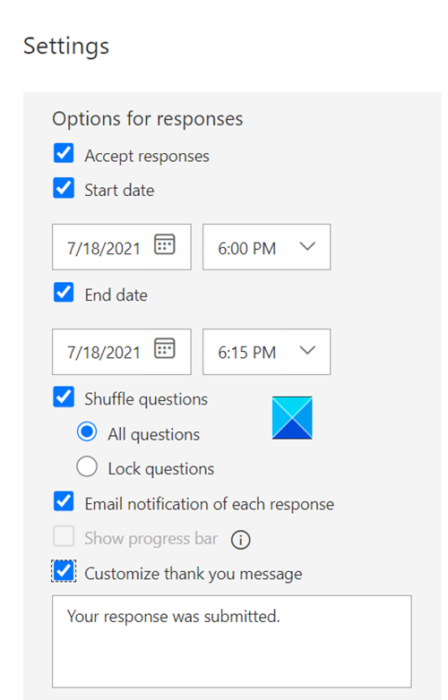
Здесь вы можете настроить параметры(Settings) или параметры для ответов на онлайн-опросы , например,(online survey)
- Принимать ответы
- Дата начала
- Дата окончания
- Перемешать вопросы
- Уведомление по электронной почте о каждом ответе
Вы даже можете изменить сообщение « Спасибо(Thank) », заменив « Ваш ответ был отправлен»(Your response was submitted) другой строкой текста.
Когда закончите, щелкните значок « Предварительный просмотр(Preview) » в правом верхнем углу экрана « Формы ».(Forms)
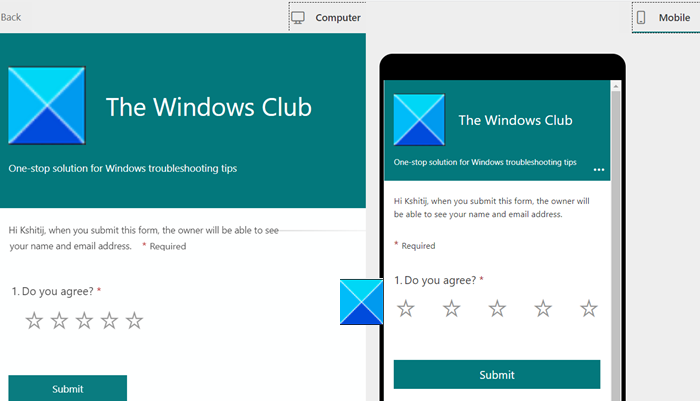
Проверьте(Check) как десктопную(Desktop) , так и мобильную версию своей анкеты.
Если все выглядит хорошо, нажмите кнопку « ОК(Ok) » внизу страницы предварительного просмотра .(Preview)

Попросите(Ask) респондентов представить свои ответы.
That’s all there is to it!
Случайное чтение(Random read) : Как поделиться файлами Word на Facebook .
Related posts
Как использовать Percentile.Exc function в Excel
Как использовать NETWORKDAYS function в Excel
Как сосчитать номер Yes or No entries в Excel
Excel, Word or PowerPoint не мог начать в прошлый раз
Как использовать Automatic Data Type feature в Excel
Как отремонтировать поврежденный Excel Workbook
Как остановить или выключить Workbook Sharing в Excel
Как использовать HLOOKUP function в Microsoft Excel
Как заблокировать клетки в Excel formula для их защиты
Как написать, построить и использовать VLOOKUP function в Excel
Как использовать DISC function в Excel
Как Insert and Calculate Formulas и Functions в Excel
Как создать Tournament Bracket в Windows 11/10
Как создать Organization Chart в Excel
Как использовать ISODD function в Excel
Microsoft Excel Tutorial, для начинающих
Microsoft Excel пытается восстановить вашу информацию
Как использовать CHOOSE function в Excel
Как использовать Find and FindB functions в Excel
Как разделить один столбец в несколько столбцов в Excel
